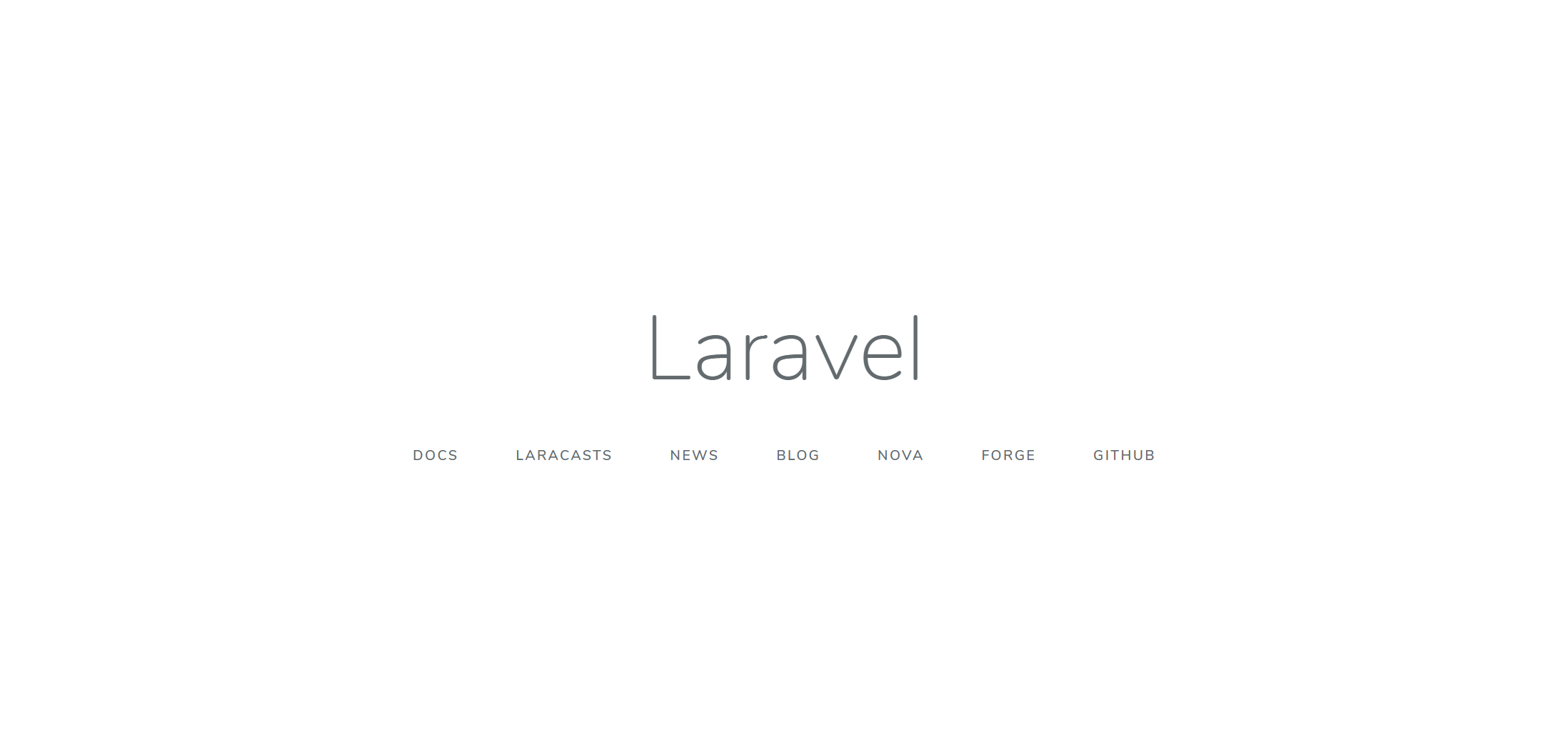今までvagrantで仮想環境を作っていて
- vagrant init XX
- vagrant up
- vagrant ssh
この上記の工程と違ったのでメモ。
以下の手順通りに進めると構築できるはずです。
今更感がすっごいですが、よろしくお願いします。
環境
Windows 10 Pro
virtualbox 6.0.4
Vagrant 2.2.4
git 2.21.0
homestead 8.2.0
前提として、git・virtualbox・vagrantは入っている状態で開始したいと思います。
gitのインストール方法
virtualboxのインストール方法
vagrantのインストール方法
vagrant box を追加する
以下コマンドプロンプトで作業します。
vagrant box add laravel/homestead
入れる環境は何かと聞かれたら3:(virtualbox)を入力し、enterで進めてください。
homesteadをダウンロードする
今回vagrantルートをC:\work\homesteadにしたいので
cd C:\work
git clone https://github.com/laravel/homestead.git homestead
homesteadを初期化
ダウンロードしたhomesteadを初期化してHomestead.yamlを作成します。
cd homestead
init.sh
ssh keyを生成する
以下コマンドでsshで必要な鍵を生成します。
※カレントディレクトリはhomesteadのまま
ssh-keygen -t rsa
Laravelのインストール先を作成する(不要?)
以下コマンドでディレクトリを作成します。
※カレントディレクトリはhomesteadのまま
mkdir code
生成したyamlを変更する
Homestead.yamlにローカル構成を反映します。
---
ip: "192.168.10.10"
memory: 2048
cpus: 1
provider: virtualbox
authorize: ~/.ssh/id_rsa.pub
keys:
- ~/.ssh/id_rsa
folders:
- map: C:\work\homestead\code
to: /home/vagrant/code
sites:
- map: homestead.test
to: /home/vagrant/code/Laravel/public
databases:
- homestead
hostsファイルに定義する
C:\Windows\System32\drivers\etc\hostsにHomestead.yamlの内容を
定義します。
192.168.10.10 homestead.test
vagrant up vagrant ssh
そうなんです!vagrant initしなくていいんです!いいんです!
以下コマンドで仮想環境立ち上げ、仮想環境へ入ります。
※カレントディレクトリはhomesteadのまま
vagrant up --provision
vagrant ssh
お疲れ様です。これで必要なものは揃いました!これから煮るなり焼くなり自由にどうぞ!
とはならず、お節介にLaravelインストールして、ブラウザ表示までお付き合いください。
Laravelをインストールする
※ここから仮想環境内でのコマンドになります。
おもむろに作業ディレクトリに移動~Laravelプロジェクトを作成まで一気にします。
cd /vagrant
composer install
cd /vagrant/code
composer create-project --prefer-dist laravel/laravel Laravel
Homestead.yamlに定義したurlをブラウザで叩いてみてください。
http://homestead.test
以上です!!お疲れ様でした。
最後までご覧いただきありがとうございます!!